علت شارژ خالی کردن گوشی اندروید چیست و چگونه عمر باتری گوشی را افزایش دهیم؟
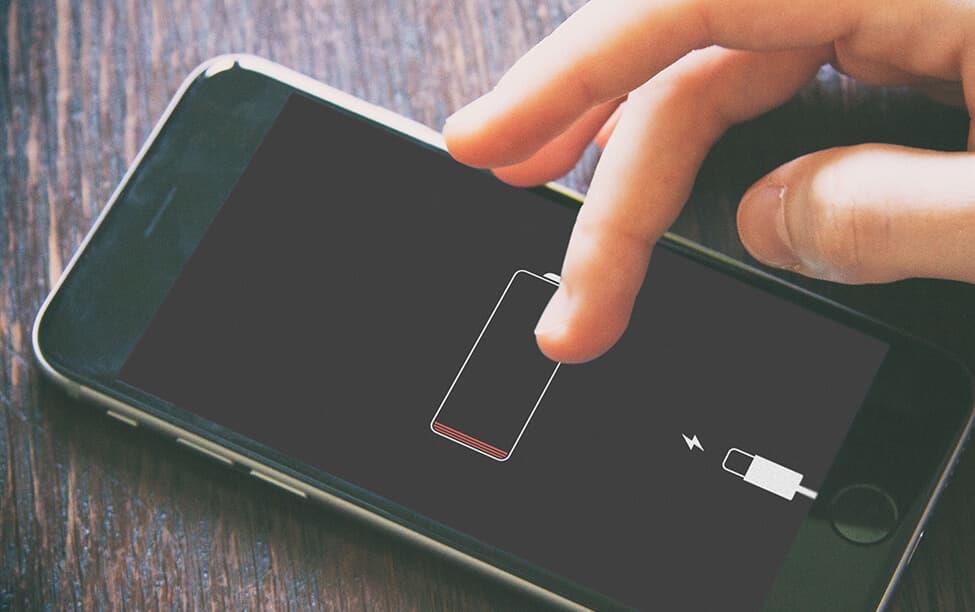
ما با استفاده از گوشی هوشمند بازی می کنیم، به موسیقی گوش می دهیم، فیلم تماشا می کنیم، وارد سایتهای اینترنتی می شویم و کارهای دیگری انجام می دهیم. مسلماً با این همه کاربردهای متنوع گوشی به یک باتری مقاوم با ظرفیت بالا نیاز دارد، با این حال متأسفانه مشکل شارژ خالی کردن گوشی همچنان باقی است. روز به روز باتریها بزرگتر می شوند، نرم افزار اندروید برای بالابردن کارایی باتریها بهینه سازی می شود، و سرعت شارژ گوشی افزایش می یابد، اما هنوز هم داشتن یک گوشی که تا پایان روز دوام بیاورد و شارژ آن تمام نشود آرزوی ماست. اگر گوشی شما شارژ خالی می کند، در این مقاله با پرداختن به نکته های مهم و نشان دادن راهکارهایی به شما کمک می کنیم این مشکل را تا حد زیادی برطرف نمایید.
اپلیکیشن هایی که شارژ باتری را خالی می کنند
خیلی خوب است که برای هر کاری اپلیکیشنی وجود دارد، اما بعضی از این اپلیکیشن ها میانه خوبی با باتری گوشی ندارند و شارژ آن را به سرعت خالی می کنند. برخی اپلیکیشن ها بی آنکه بدانید، بیش از حد لازم شارژ مصرف می کنند.
چگونه میزان شارژ مصرفی یک اپلیکیشن را بررسی کنیم
برای آن که بدانید کدام اپلیکیشنها بیشترین مصرف شارژ را دارند دستورالعمل کلی زیر را اجرا کنید (البته این دستورالعمل در هر مدل گوشی تا حدی متفاوت است):
Settings تنظیمات)) > Batterty (باتری) > Battery Usage (مصرف باتری)
در گوشیهایی که با ’اندروید بالای 9’ کار می کنند، برای دسترسی به گزینه ’مصرف باتری’ (Battery Usage) آیکن فهرست (سه نقطه عمودی) در گوشه سمت راست بالا را باز کنید.
اگر از اپلیکیشنی مدت زیادی استفاده کنید، آن اپلیکیشن در ردیف اول فهرست اپلیکیشن های مصرف کننده باتری قرار می گیرد. با این حال سعی کنید عملکردهای غیرعادی اپلیکیشن ها را شناسایی کنید، به خصوص آنهایی که مدت چندانی مورد استفاده نبوده اند. بعضی از اپلیکیشن ها بی آن که شما بدانید در پس زمینه فعال هستند و شارژ باتری را مصرف می کنند.
میزان مصرف شارژ باتری در برخی از اپلیکیشن ها بعد از به روز رسانی به شدت افزایش می یابد. در این گونه مواقع چاره ای نیست جز این که صبر کنیم این مشکل توسط برنامه نویس رفع شود. ولی اگر خالی شدن شارژ به یک مشکل جدی تبدیل شده، بهترین کار این است که آن اپلیکیشن را از نصب خارج نمایید و صبر کنید تا مشکل آن برطرف شود.
تنظیمات جی پی اس و مکان یابی (location) را در گوشی بررسی کنید
اگر از نرم افزار مکان یابی استفاده کرده باشید حتماً متوجه شده اید که این نرم افزار به سرعت شارژ گوشی را خالی می کند. بعضی از اپلیکشن ها از سرویسهای مکان یابی استفاده می کنند حتی اگر در پس زمینه فعال باشند.
چگونه تنظیمات مکان یابی را کنترل کنیم
غیرفعال کردن سرویسهای مکان یابی همیشه امکان پذیر نیست، اما روش بسیار خوبی برای ذخیره شارژ باتری است. اگر از سرویس مکان یابی گوشی استفاده نمی کنید، تنظیمات مکان یابی را به ’فقط دستگاه’ (Device only) تغییر دهید. آن دسته از سرویسهای مکان یابی که دقت بالایی دارند برای نشان دادن جای دقیق مکان مورد نظر شما از وای فای و بلوتوث استفاده می کنند. به این ترتیب شارژ گوشی به سرعت خالی می شود، در حالی که این نوع سرویس به ندرت مورد استفاده ما قرار می گیرد. برای کنترل تنظیمات مکان یابی دستورالعمل زیر را اجرا کنید:
Settings > Security & location > Location>only device
در گوشیهای اندروید باید این دستورالعمل را اجرا کنید:
Settings > Security & location > Advanced > Scanning ، سپس اسکن وای فای و اسکن بلوتوث را غیرفعال کنید. هرچند با به کارگیری این روشها نمی توان به طور قطع همه اپلیکیشن هایی را که از سرویس مکان یابی استفاده می کنند غیرفعال کرد، اما تأثیر زیادی در جلوگیری از خالی شدن شارژ گوشی دارند. همچنین این اپلیکیشن ها نباید در مواقعی که نیاز نیست از سرویس مکان یابی استفاده کنند. برای بررسی این که کدام اپلیکیشن به سرویس مکان یابی دسترسی دارد این دستور العمل را اجرا کنید (با این روش اپلیکیشن هایی که دایماً مورد استفاده هستند نمی توانند به سرویس مکان یابی دسترسی پیدا کنند):
Setting (تنظیمات)> Apps (برنامهها)& notification (اعلانها)> App permissions (دسترسی برنامه ها)> Location (مکان یابی)
صفحه نمایش را تنظیم کنید
صفحه نمایش پرنور و متحرک جذابیت خاصی دارد، اما مسلماً برای شارژ باتری اصلاً خوب نیست. با چند تغییر جزئی در تنظیمات صفحه نمایش می توانید شارژ بیشتری در باتری ذخیره کنید.
تقریباً در همه گوشیهای اندروید تنظیمات صفحه نمایش به صورت خودکار انجام می شود که در این حالت صفحه نمایش نور نسبتاً زیادی دارد. برای جلوگیری از خالی شدن شارژ باتری، بهترین کار این است که تنظمیات خودکار صفحه نمایش را خاموش نماییم و خودمان با تنظیم صفحه نمایش نور آن را کم کنیم. فقط وقتی که در ساعات روز بیرون از ساختمان و در فضای باز قرار می گیریم برای دید بهتر باید نور صفحه نمایش زیاد باشد. با دستورالعمل زیر به قسمت تنظیمات خودکار رفته و آن را خاموش کنید:
Setting (تنظیمات) > Display (صفحه نمایش) > Adaptive (auto) brightness (تنظیمات خودکار نور صفحه)
در تنظیمات صفحه نمایش قسمتی برای تنظیم نور صفحه وجود دارد، که می توانید در این قسمت میزان نور صفحه را تنظیم کنید. بهتر است برای آن که تنظیمات صفحه نمایش را سریع و راحت انجام دهید، در پرده کرکره ای گوشی میانبری برای آن ایجاد نمایید.
اگر نمایشگر صفحه گوشی شما مجهز به تکنولوژی ’آمولد’ (AMOLED) می باشد، می توانید در صورت امکان با انتخاب گزینه ’حالت تاریکی’ (Dark Mode) از تخلیه شارژ باتری جلوگیری کنید. اگر به گزینه حالت تاریکی دسترسی ندارید بهتر است از زمینه های تیره استفاده نمایید.
همچنین می توانید مدت زمانی را که طول می کشد گوشی وارد ’حالت خواب’ (Sleep) شود کاهش دهید. با این کار صفحه نمایش گوشی مدت کوتاهی پس از غیرفعال شدن گوشی خاموش می شود. کوتاهترین مدت برای رسیدن به حالت خواب 15 ثانیه می باشد. برای انجام این تنظیمات دستورالعمل زیر را اجرا کنید:
Setting (تنظیمات) >Advanced (پیشرفته)> Sleep (حالت خواب)
در گوشیهای هوشمند فلگ شیپ سامسونگ برای تنظیمات صفحه نمایش به روش زیر عمل کنید:
Setting (تنظیمات) > Display (صفحه نمایش)> Change screen resolution (تنظیم وضوح صفحه نمایش)
مرکز تعمیرات HELLO MOBILE مشاوره رایگان تعمیرات موبایل 09034249614
تعمیرات موبایل اصفهان با پیک رایگان